Jeśli korzystasz z systemu Windows 10 i masz podłączony szereg różnych dodatkowych urządzeń. Możliwe, że zainteresuje Cię nowa funkcjonalność, która umożliwia przypisanie konkretnego urządzenia do określonych aplikacji i programów. Na przykład skonfigurowanie Discorda do korzystania z głośników monitora, podczas gdy Twoje gry odtwarzać dźwięk za pomocą soundbara.

Powiązane: Jak naprawić ikony i przyciski paska zadań w systemie Windows 10.
Możliwość lepszego konfigurowania sposobu interakcji urządzeń sprzętowych z oprogramowaniem w systemie Windows 10 jest jednym z największych wyzwań systemu operacyjnego. Przez długi czas konfiguracja między sprzętem a oprogramowaniem nie była wystarczająco wysoko na liście priorytetów twórców Windowsa. Wydaje się jednak, że Microsoft w końcu zdał sobie sprawę, że wielu użytkowników systemu Windows 10 ma wiele urządzeń odpowiedzialnych za audio podłączonych do swoich komputerów.
Nikogo nie dziwi już z korzystanie z wielu monitorów jednocześnie, wraz ze wzrostem popularności soundbarów, usług przesyłania strumieniowego i oczywiście tanich mikrofonów wysokiej klasy, ludzie zaczynają mieć coraz więcej urządzeń podłączonych naraz do swoich komputerów.
Każdy użytkownik lubi mieć możliwość konfiguracji i dopasowywania ustawień do swoich potrzeb, dobrze zatem że pojawiła się opcja przypisywania niektórych urządzeń do określonych aplikacji i programów. Konfigurowanie urządzeń używanych przez system Windows 10 do odtwarzania dźwięku i wejścia audio jest proste, konieczne jest wykonanie następujących czynności:
- Upewnij się, że aplikacja / program, który chcesz dostosować jest włączony
- Idź do Ustawienia> System.
- Kliknij kartę Dźwięk , a następnie kliknij opcję Zaawansowane opcje dźwięku u dołu strony.
- Teraz po prostu użyj rozwijanych pól, które są ustawione na Domyślne, aby wybrać dane urządzenie.
Jak ustawić domyślne urządzenia wyjściowe (głośniki) dla aplikacji i programów w systemie Windows 10?
Aby dostosować domyślne głośniki, których używasz dla określonej aplikacji lub programu w systemie Windows 10, musisz wykonać następujące czynności.
- Najpierw otwórz Ustawienia, a następnie przejdź do System.
- Następnie zmień na Dźwięk i kliknij Preferencję głośności i urządzeń aplikacji. W sekcji Zaawansowane opcje dźwięku na samym dole strony.
.jpg)
- W tej sekcji Preferencję głośności i urządzeń aplikacji wybierz aplikację lub program, dla którego chcesz ustawić nowe domyślne urządzenie wyjściowe. (upewnij się, że aplikacja / program jest uruchomiony, aby był na liście)
- Teraz użyj górnego menu rozwijanego, aby wybrać domyślne głośniki (urządzenie wyjściowe), którego chcesz użyć.
.jpg)
Jak ustawić domyślne urządzenia wejściowe (mikrofony) dla aplikacji i programów w systemie Windows 10?
- Najpierw otwórz Ustawienia, a następnie przejdź do System.
- Następnie zmień na Dźwięk i kliknij Preferencję głośności i urządzeń aplikacji. W sekcji Zaawansowane opcje dźwięku na samym dole strony.
- W sekcji Preferencję głośności i urządzeń aplikacji wybierz aplikację lub program, dla którego chcesz ustawić nowe domyślne urządzenie wejściowe. (upewnij się, że aplikacja / program jest uruchomiony, więc się pojawia)
- Teraz użyj dolnego menu rozwijanego, aby wybrać domyślny mikrofon (urządzenie wejściowe), którego chcesz użyć.
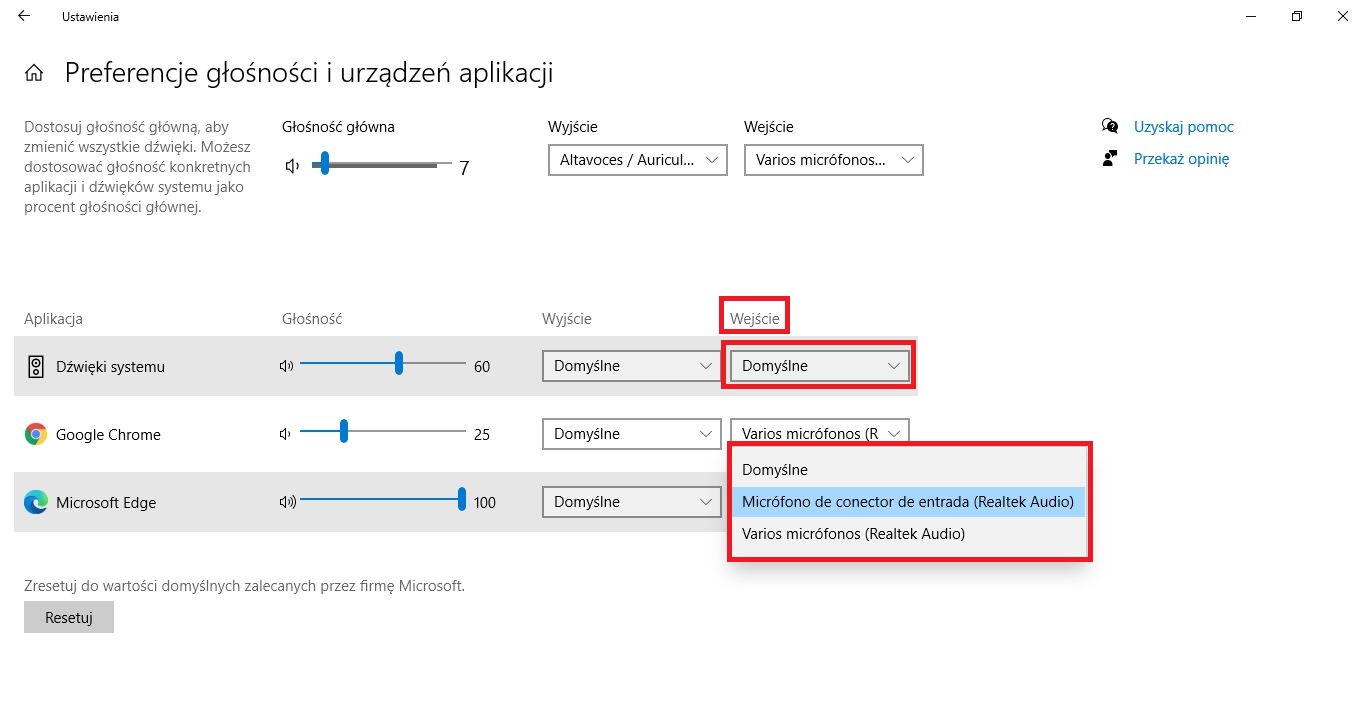
Najważniejszą rzeczą do zapamiętania podczas dokonywania tej zmiany jest otwarcie i uruchomienie programu, aplikacji lub gry, dla której chcesz skonfigurować urządzenia wejściowe i wyjściowe. Jeśli nie masz go otwartego i uruchomionego, nie pojawi się na liście konfigurowalnych opcji.
